
短视频大火,其中的很多视频用到了蒸汽波特效。今天我们的教程涉及到的就是蒸汽波特效。我们到底要做啥呢?今天咱要搞得就是AE制作蒸汽波水波纹效果,加上一朵漂浮在水面上的玫瑰,满满的氛围感有木有!接下来就一起来看看AE怎么制作蒸汽波水波纹效果。
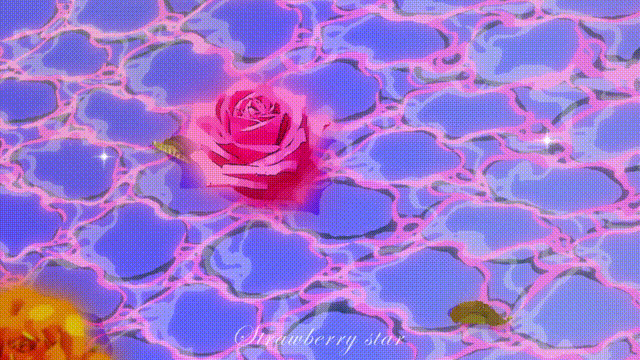
1.新建合成,然后选择椭圆工具,描边为10像素,绘制如下方所示的3个椭圆,并对该图层添加中继器,[副本]参数改为15,对位置进行变化,然后再添加一个[中继器],副本数仍为15,然后对整体进行一个缩放的操作,最后将将其命名为[水面];
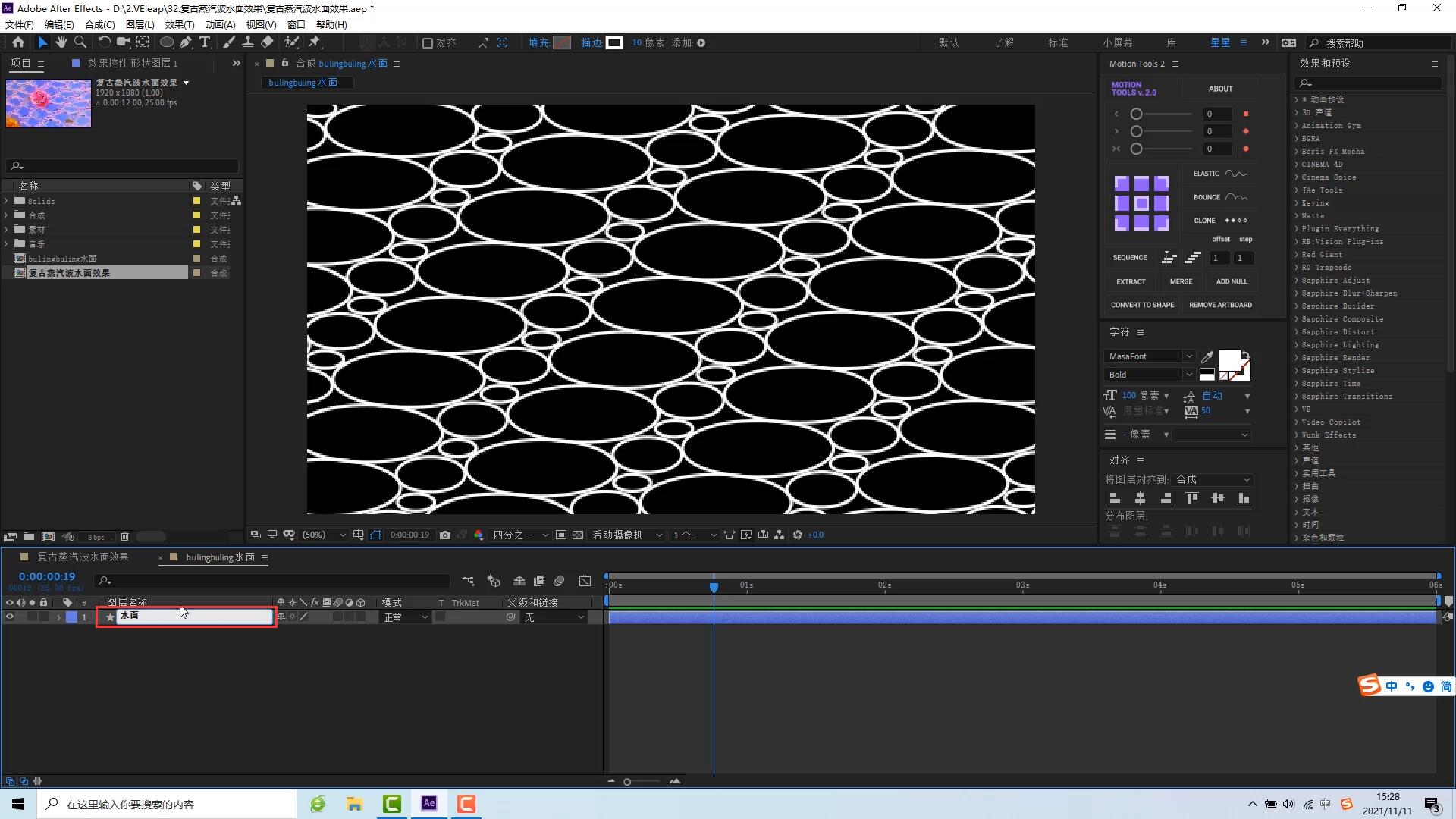
2.给[水面]图层添加[湍流置换]特效,调整其[置换]参数为[凸出较平滑],[数量]改为[20],[大小]改为[200],[复杂度]改为[3.5],在[演化]参数处按住Alt点击秒表添加表达式:time*100 ,可以看到水波纹效果基本出现;
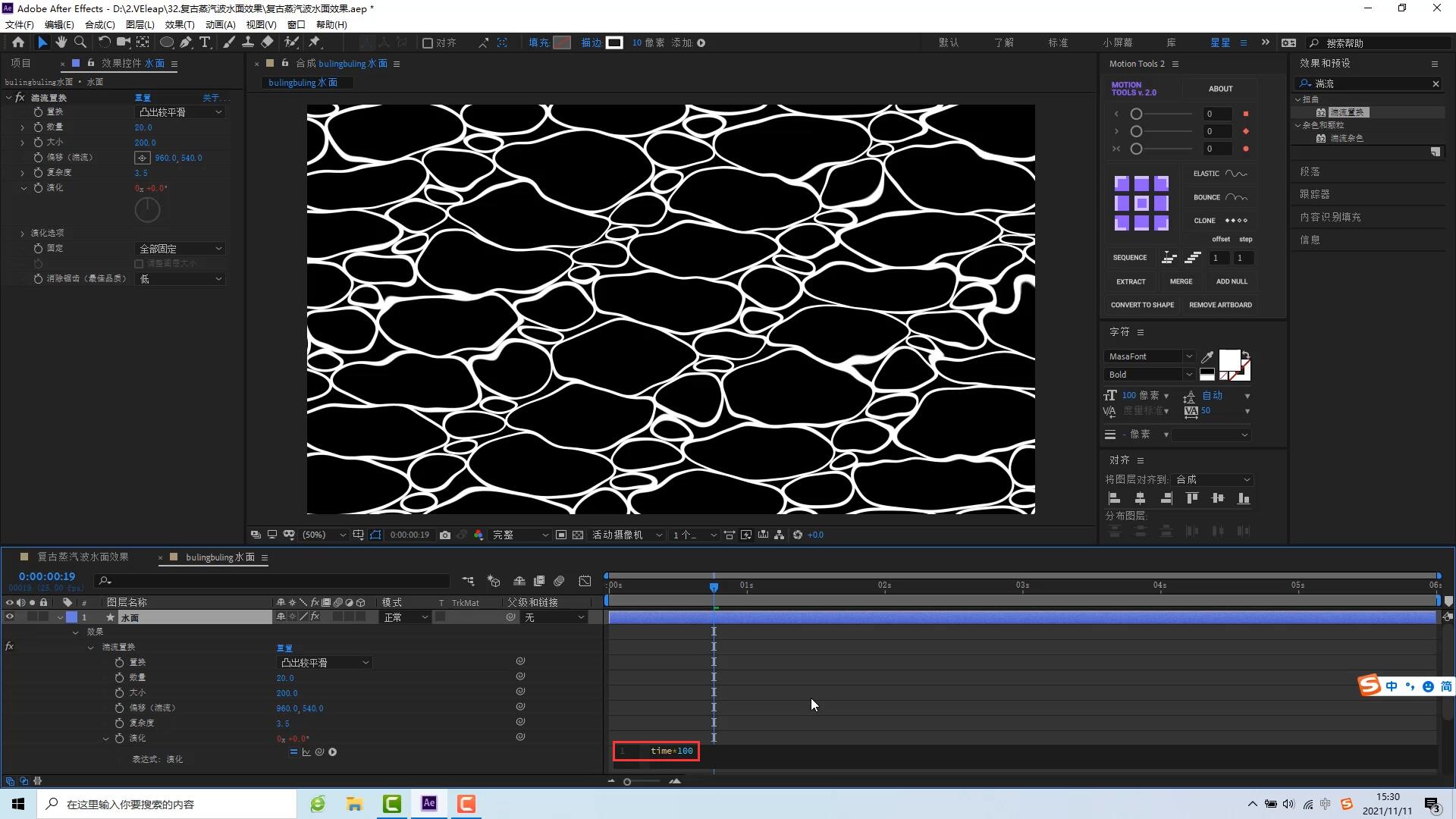
3.给[水面]图层添加[波形变形]效果,[波浪类型]参数调整为圆形,[方向]调整为[150°],[波形速度]改为[0.5];
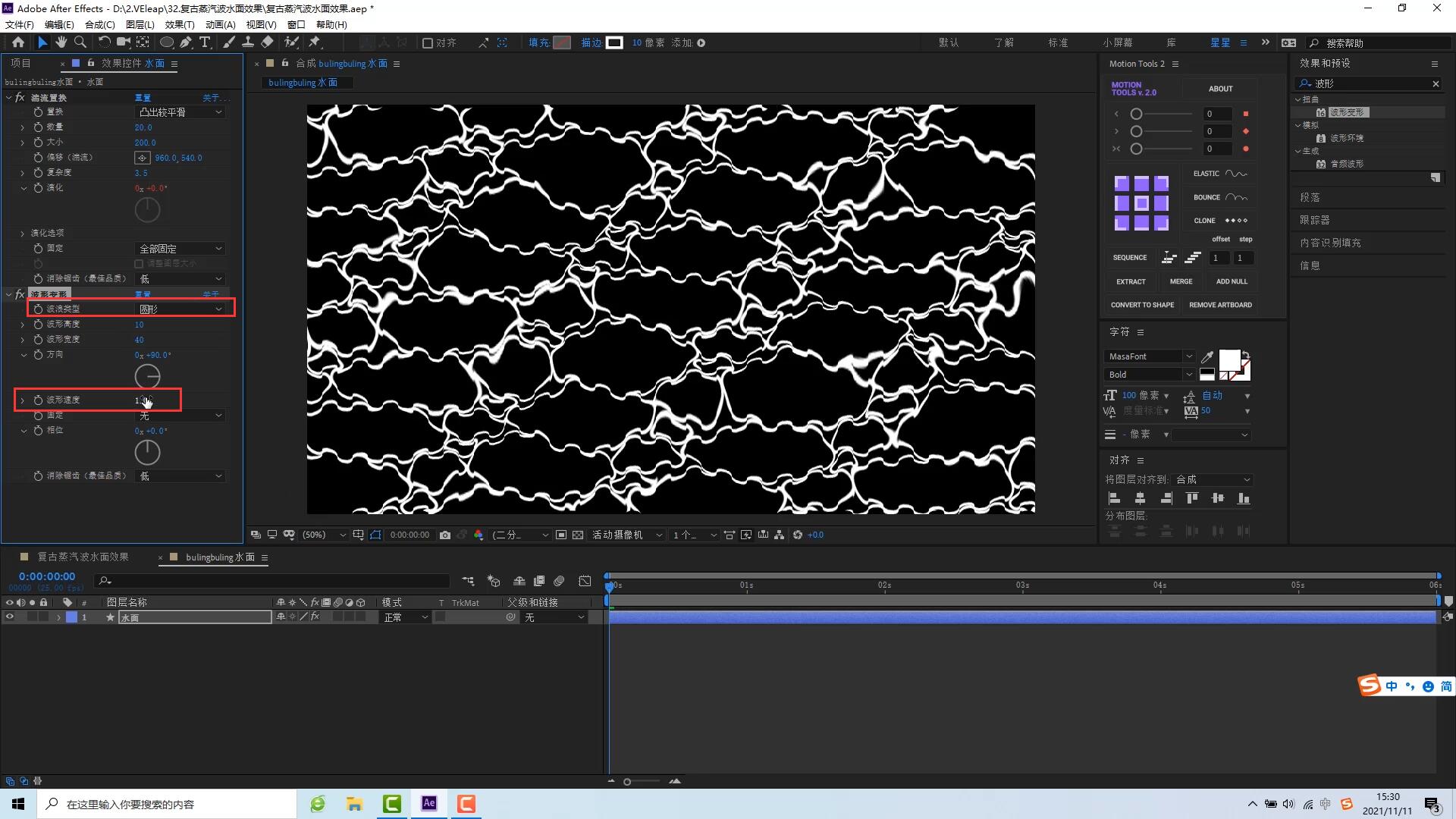
4.为了让水波纹更加自然,我们给[水面]图层添加[毛边]效果,[边界]参数调整为[5]。然后给[水面]图层添加[Deep Glow]效果,将[半径(Radius)]调整为[100],[曝光(Exposure)]调整为[0.20];
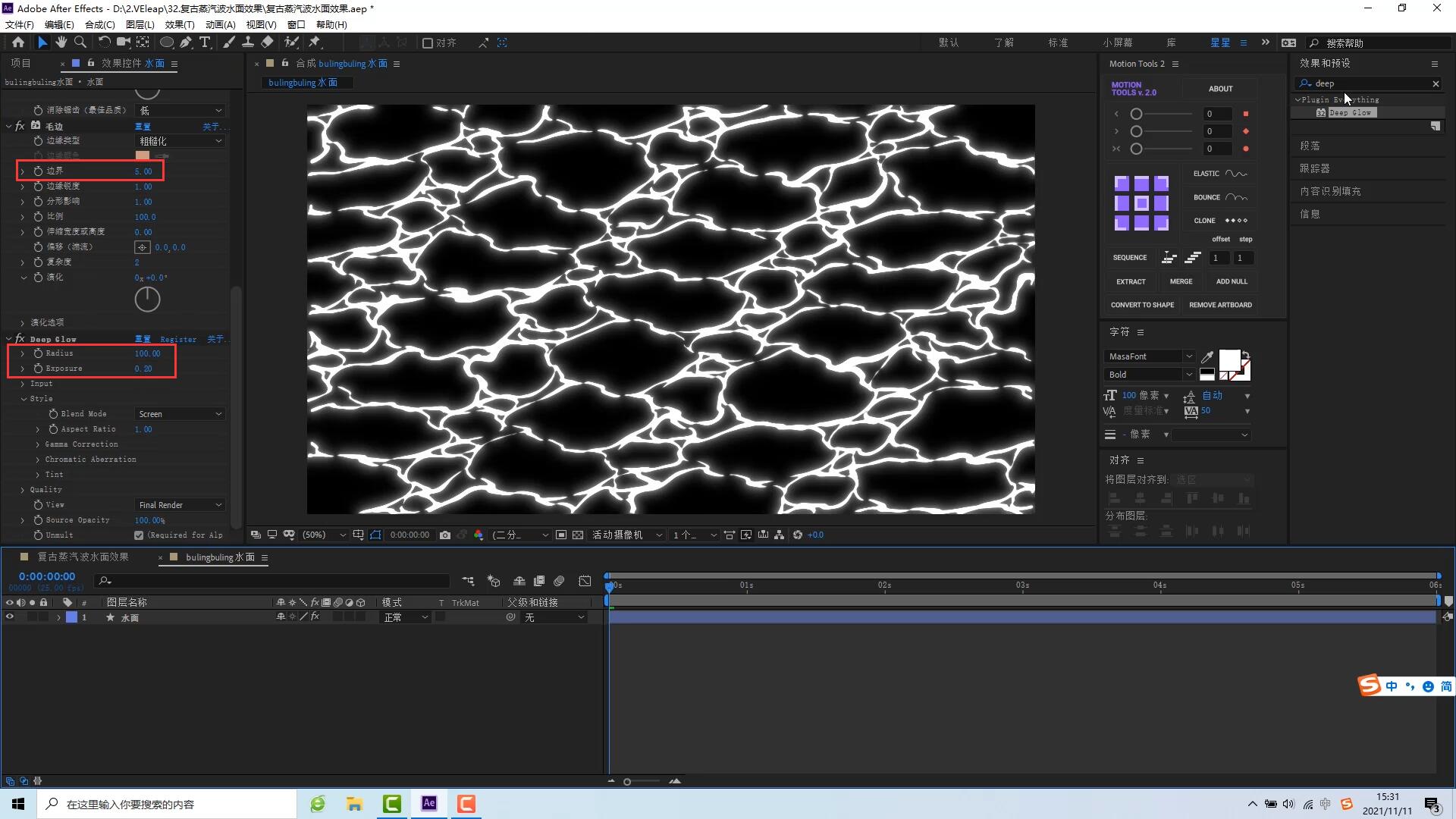
5.便于我们调整颜色,给[水面]图层添加[填充]效果,将其做微调即可。
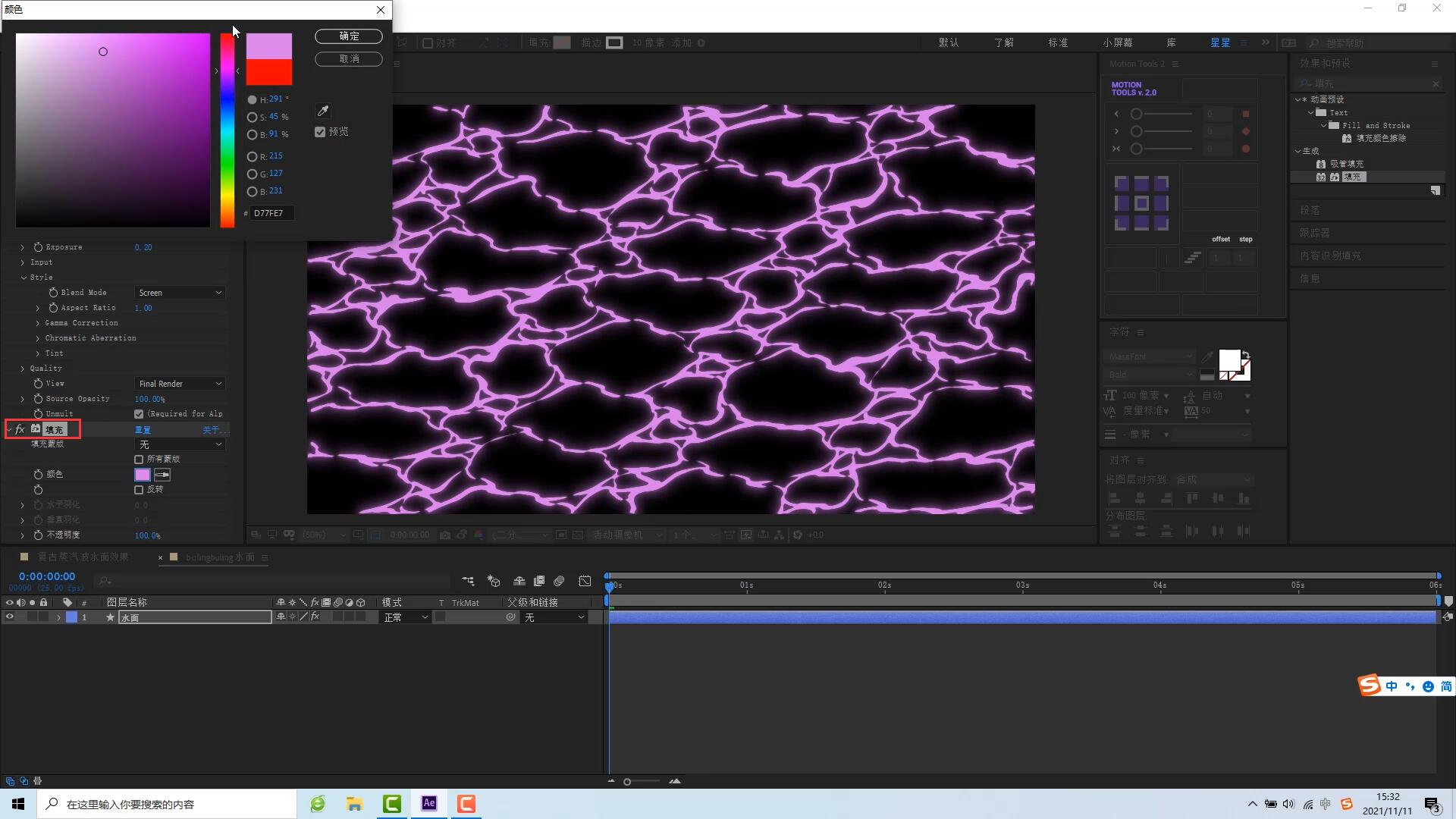
6.复制[水面]图层,命名为[水面阴影],删除[Deep Glow]效果,[填充]颜色调整的更深一点,[湍流置换]内的[复杂度]改为[2],[波形变形]内的[波形高度]改为[5],[毛边]内的[边界]改为[10],然后对该图层位置进行偏移;
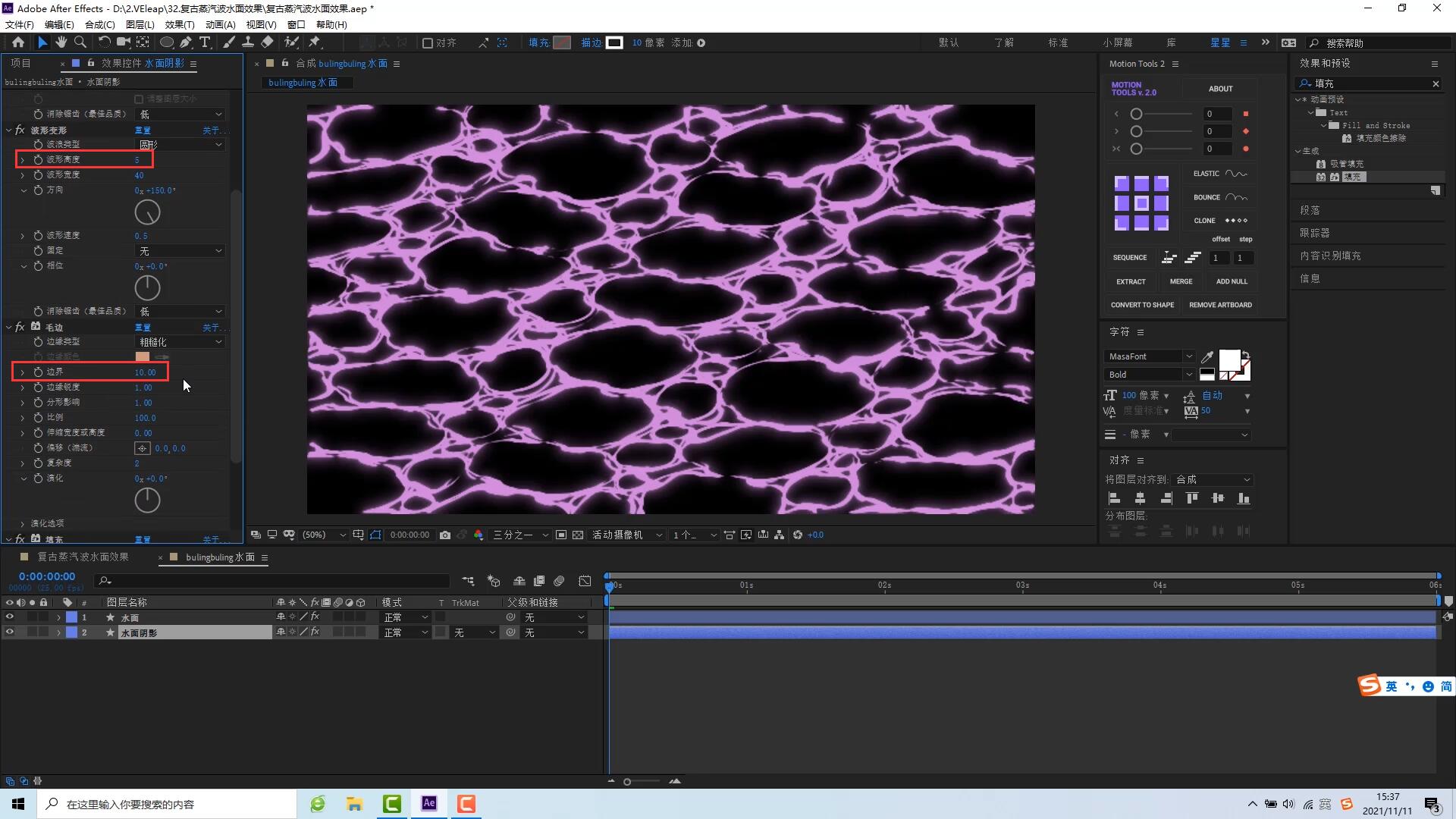
7.再次复制[水面]图层,将其命名为[白色阴影],[描边]调整为[15],更改[填充]颜色为[白色],降低[Deep Glow]内的将[半径(Radius)]调整为[50],[Exposure]参数到[0.1],[湍流置换]内的[复杂度]改为[2],[毛边]内的[边界]改为[6],然后将该图层的[不透明度]更改为[20%],对其位置进行偏移;
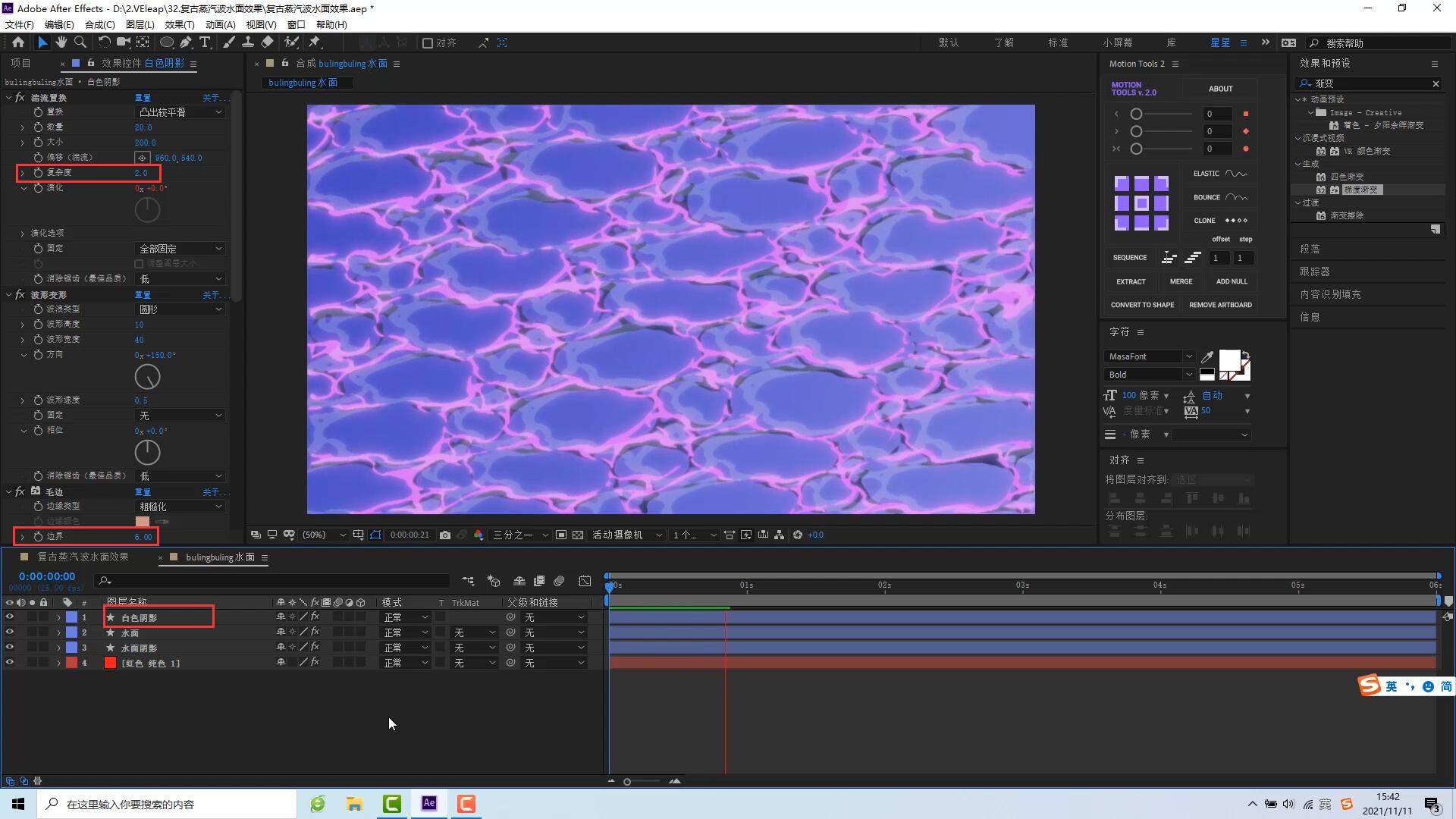
8.底部增加纯色图层,添加[渐变]效果,整体对颜色进行调整,阴影面更深一点,画面更好;
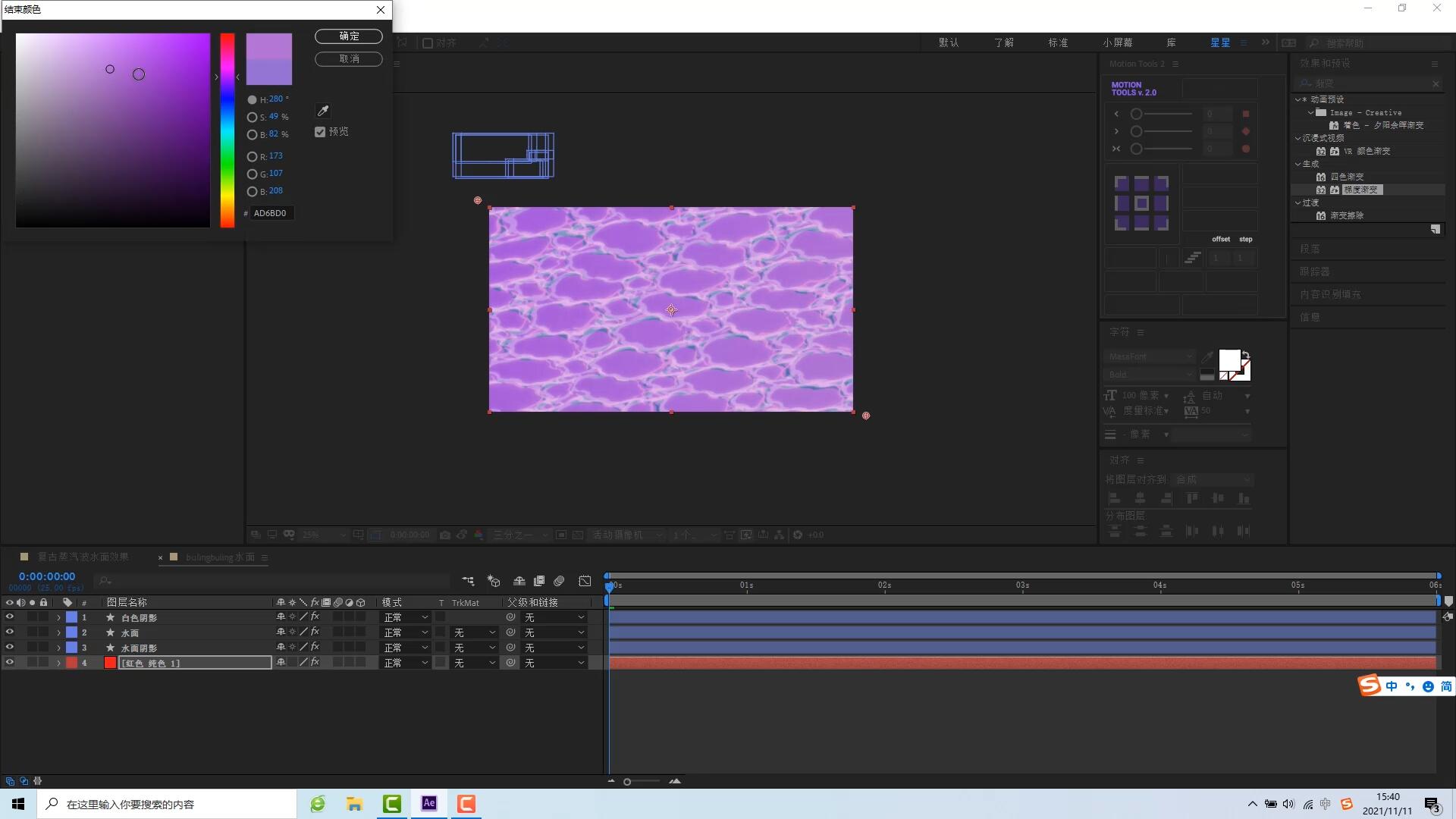
9.选中前三个图层,生成一个预合成,然后对该预合成添加[CC Power Pin]的效果,对其透视进行调整,然后即可导出视频。
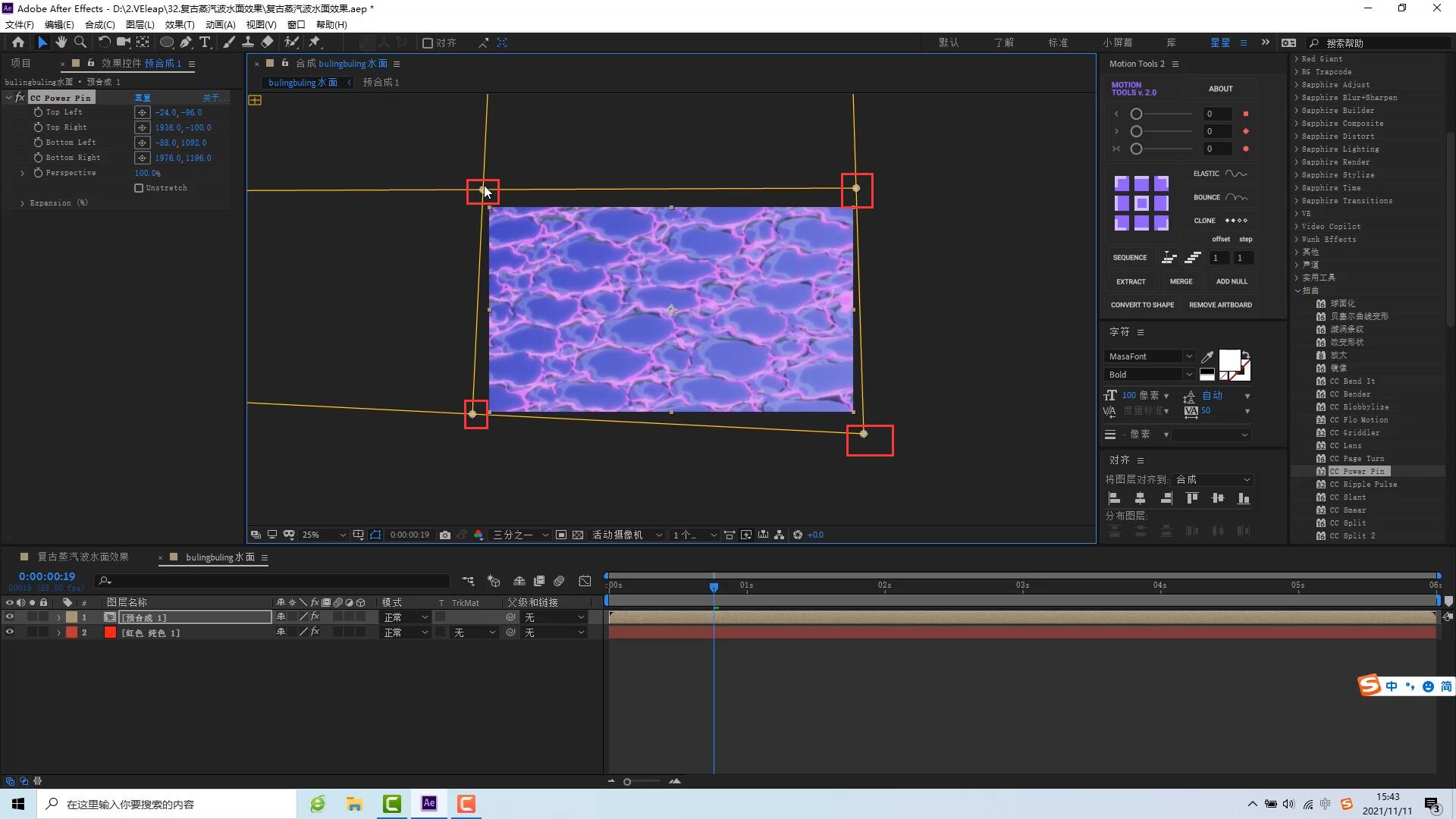
以上就是AE制作蒸汽波水波纹效果的全部内容了,更多AE教程、AE插件欢迎关注VE Leap社区呦~新鲜出炉的教程和精彩活动等你来参加!
相关阅读:
macos
Windows
m系列

